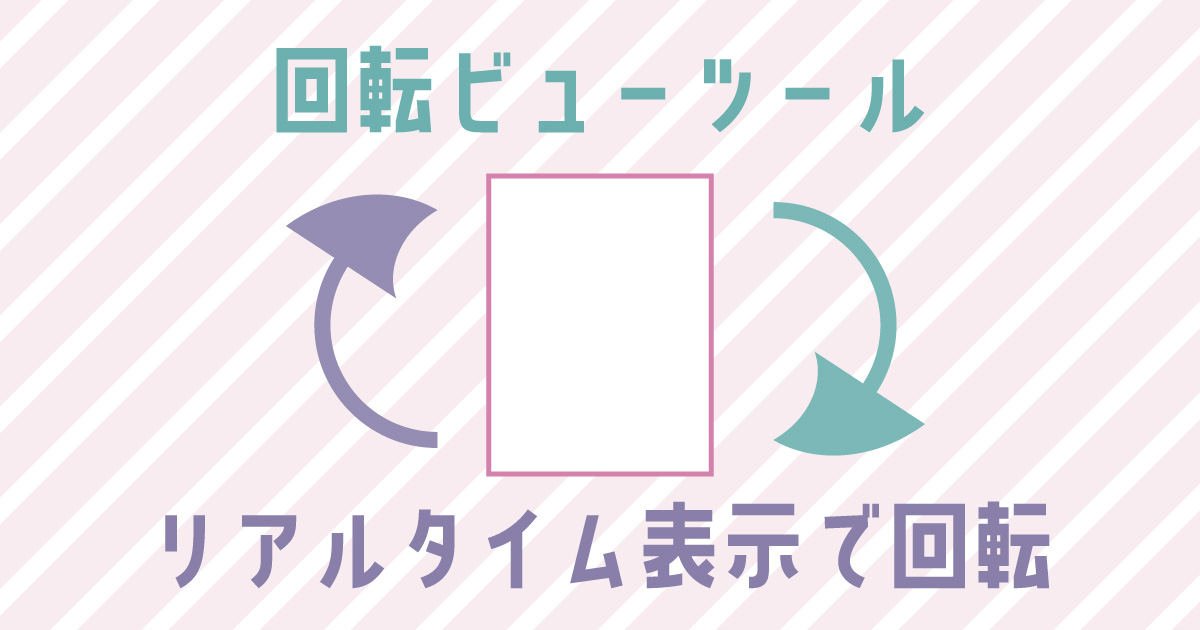リアルタイムで表示できない?
こんにちは、フリーランス・デザイナーのスタジオ・ボウズです。
「回転ビューツール」はCC 2021から実装された、キャンバスを回転させられるツールです。
DTP作業では回転させたい機会がほぼなく、作業によってはあまり使い道がありませんが、イラスト制作においてはオブジェクトを回転させて見たい場合などに利用しています。
ところが設定によっては、オブジェクトを表示させたまま(リアルタイムで表示させたまま)での回転ができません。当ページではその設定についての解説します。
- 回転ビューツールの使い方
- ①ツールパレットから選択
- ②ショートカット「shift+H」
- ③メニュー「表示」→「ビューを回転」
- ④ショートカット「スペース+shift」
- escキーでもとに戻す
- X・Y軸方向もまるごと回転
- リアルタイム表示させるには
- 「GPUパフォーマンス」にチェックを入れる
- 「GPUパフォーマンス」とは
- まとめ
回転ビューツールの使い方
回転ビューツールはその名の通り、カンバスを任意の角度に回転できるツールです。使い方は下記の4種。
①ツールパレットから選択
手のひらツールを長押しして、選択します。
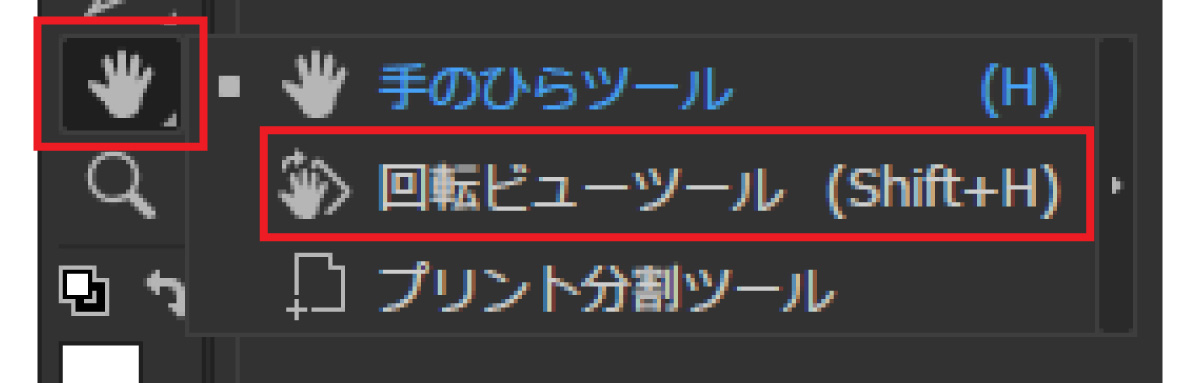
②ショートカット「shift+H」
ショートカットキーの「shift+H」を押し、ツールを切り替えます。
③メニュー「表示」→「ビューを回転」
メニュー「表示」→ビューを回転から、回転させる角度を選択します。
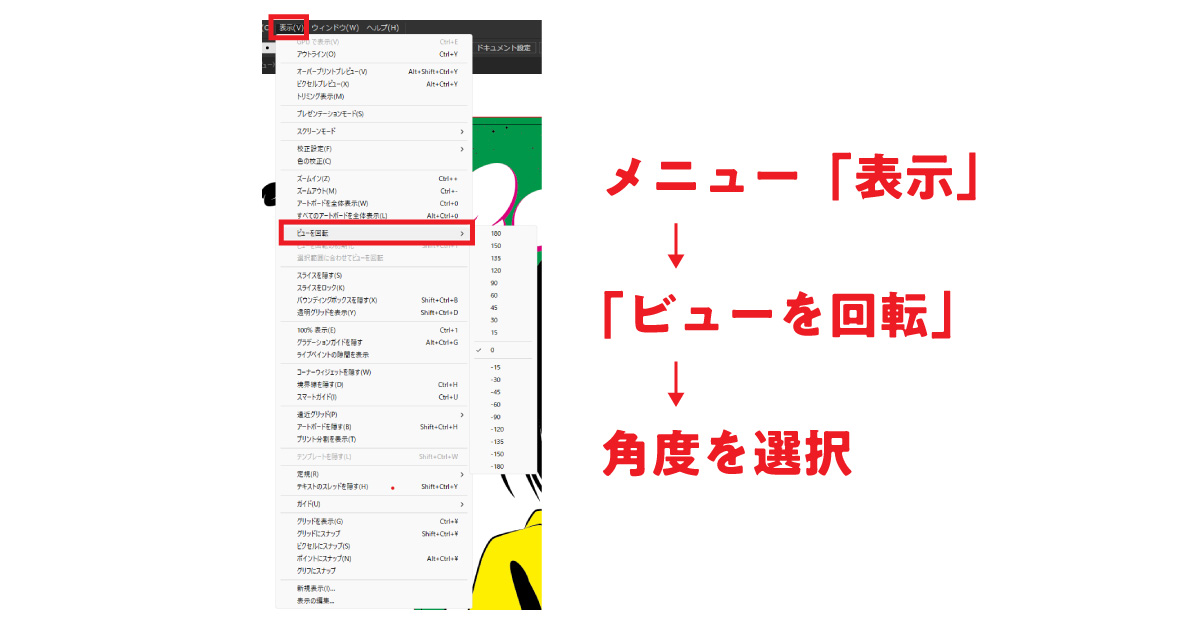
④ショートカット「スペース+shift」
スペースキーを押すと手のひらツールに切り替わりますが、さらにshiftキーを押すことで回転ビューツールに切り替えられます。そのままドラッグして任意に回転させます。
escキーでもとに戻す
回転をもとに戻す(0°にする)にはエスケープキーを押します。
X・Y軸方向もまるごと回転
この回転ビューツール、名前からビューのみが回転するように思えますが、カンバスのX・Y軸の方向も一緒に回転します。
例えば45°に回転させた状態で水平・垂直の各方向にオブジェクトを移動させる場合などは、45°方向に移動します。回転させたままでのオブジェクト操作がやりづらくなります。
CLIP STUDIO PAINTにも回転ツールがありますが、こちらはビューのみ回転します。Illustratorの方はその点、使い勝手がイマイチです。
リアルタイム表示させるには
ツールの性質上、回転の際にリアルタイムで表示させたままの方が使い勝手がいいわけですが、設定によってはこれができません。

「GPUパフォーマンス」にチェックを入れる
リアルタイム表示させるには、環境設定で「GPUパフォーマンス」にチェックを入れます。メニュー「編集」→「環境設定」→「パフォーマンス」から。
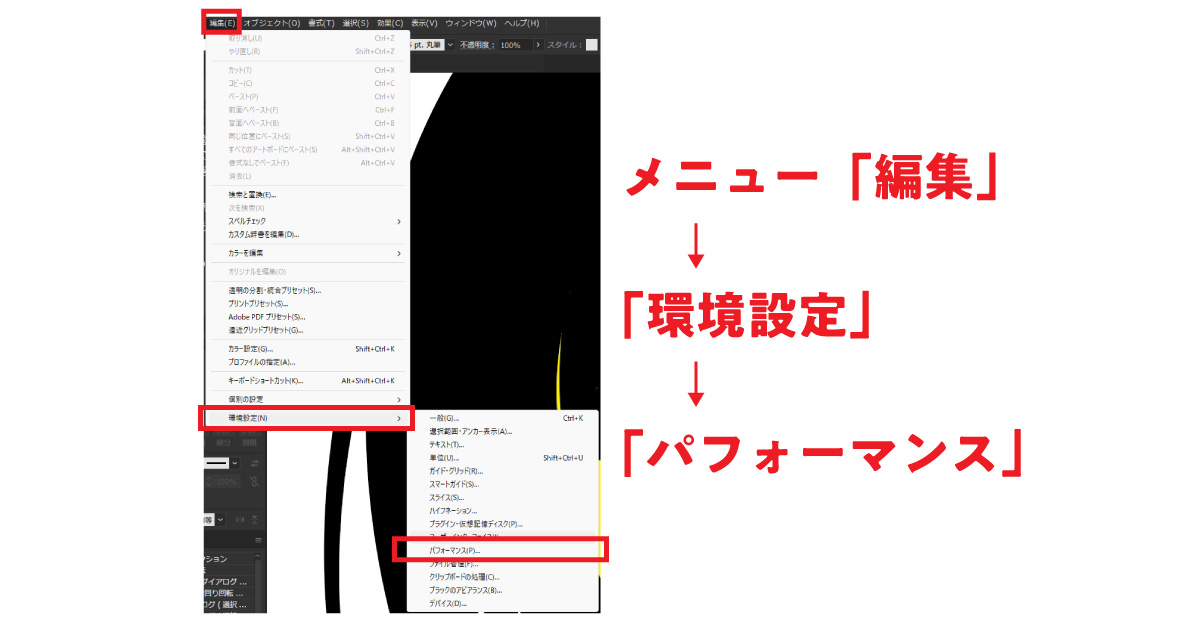
「GPUパフォーマンス」にチェック。
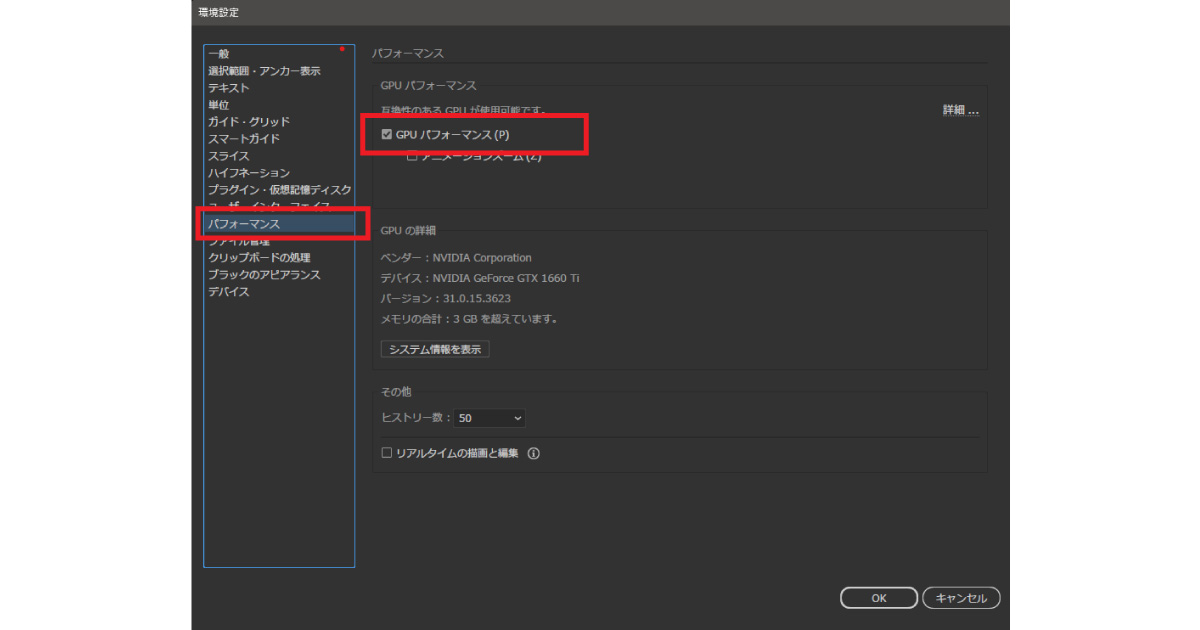
これでオブジェクトをリアルタイム表示させたまま、回転させることができるようになります。
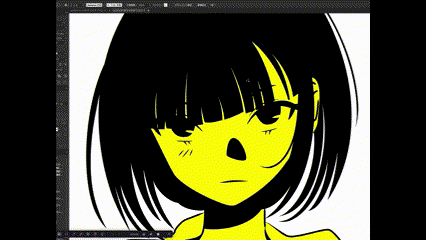
「GPUパフォーマンス」とは
「GPUパフォーマンス」とは、GPUによってIllustratorの表示速度などパフォーマンスを向上させるものです。特に3Dなど重たい作業に威力を発揮するとされています。
ただし、ラグが発生したりするなど逆に重たくなる、適正に表示されない、などのケースもあり万能ではありません。それなりのCPUであれば、それで事足りる場合もあります。
私の場合、逆に表示が重たくなることがあり、普段はチェックを外していました。
まとめ
以上、回転ビューツールでオブジェクトをリアルタイムで表示させたまま回転させる方法でした。
作業内容によって適切に設定を見直しつつ、快適な環境を作っていきましょう。